win11怎么显示我的电脑到桌面这个问题很多用户第一次使用win11的时候就会碰到,实际上在win10的时候也有用户遇到过类似情况, 其实方法都一样,主要是系统继承的资源管理器可以打开所以弱化了直接进入的图标,下面就告诉大家win11怎么显示我的电脑方法介绍的内容,方法简单快捷哦。
win11怎么显示我的电脑到桌面
1、首先使用鼠标右键点击桌面的空白处。
2、在弹出的下拉菜单中可以找到“个性化”或“个性化设置”
3、进入个性化设置后,找到“主题”选项菜单。
4、在主题菜单中可以找到“桌面图标设置”选项。
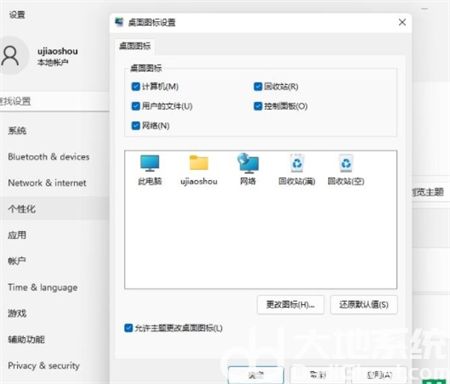
5、进入桌面图标设置,就可以看见各种桌面图标了,选择“我的电脑”,保存即可。

以上就是win11怎么显示我的电脑到桌面的内容,希望大家学会了。